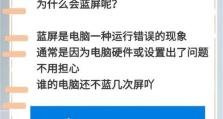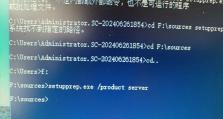电脑注册表使用教程(解读电脑注册表操作,轻松优化电脑性能)
电脑注册表是Windows操作系统中非常重要的一部分,它存储了关于计算机硬件、软件和用户设置的信息。正确地使用注册表可以帮助我们优化电脑性能,解决一些常见的问题。本文将带你深入了解电脑注册表的使用方法,教你如何进行相关操作。
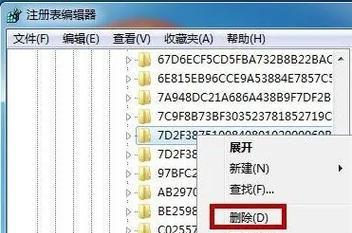
一、注册表是什么?
注册表是Windows操作系统的核心组成部分,它是一个数据库,用于存储Windows和安装在计算机上的软件的配置信息。通过对注册表进行修改,我们可以改变系统的行为和外观。
二、如何打开注册表编辑器?
打开注册表编辑器是进行注册表操作的第一步,我们可以通过按下Win键+R键,在弹出的运行窗口中输入“regedit”,然后按下回车键即可打开注册表编辑器。
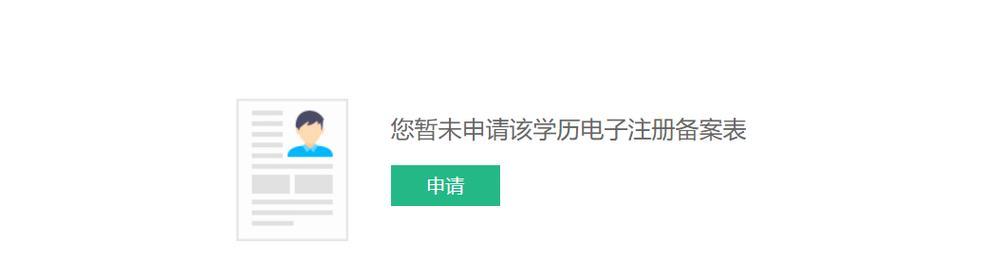
三、导航到某个注册表项
在注册表编辑器中导航到某个具体的注册表项可以帮助我们找到需要修改的相关配置信息。点击左侧的文件夹图标可以展开不同的注册表项,双击文件夹图标可以进入下一级文件夹。
四、备份注册表
在进行任何注册表操作之前,备份注册表非常重要,以防操作失误导致系统出现问题。我们可以点击“文件”菜单,选择“导出”来进行注册表的备份,将备份文件保存在安全的位置。
五、修改注册表值
注册表中的值决定了系统和软件的行为和设置。我们可以双击某个注册表项下的具体值,修改其数值数据、字符串数据或二进制数据来改变相应的配置信息。
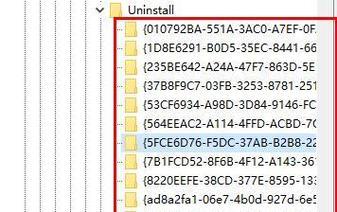
六、创建新的注册表项
有时候我们可能需要在注册表中创建新的项来添加一些自定义配置。右键点击父级项,选择“新建”并指定项名,然后在新建的项中添加所需的值即可。
七、删除注册表项
如果某个注册表项已经不再需要或者出现了问题,我们可以右键点击该项,选择“删除”来将其从注册表中删除。删除前务必确保该项不再被使用。
八、查找特定的注册表项
当注册表中包含大量的项时,手动查找某个特定的项会很麻烦。我们可以点击“编辑”菜单,选择“查找”,输入关键词来快速定位到相关的注册表项。
九、禁用启动项
有时候系统启动时自动运行的某些软件可能会影响启动速度,我们可以通过修改注册表来禁用这些启动项。具体的操作方法是找到“HKEY_CURRENT_USER\Software\Microsoft\Windows\CurrentVersion\Run”路径下的相关项,将其值删除或者修改。
十、清理无用的注册表项
长时间使用电脑会导致注册表中出现大量无用的项,这些项可能会影响系统的运行速度。我们可以使用一些专业的注册表清理工具来自动清理这些无用的注册表项。
十一、修复注册表错误
有时候在进行注册表操作时可能会出现错误,导致系统无法正常运行。我们可以使用Windows自带的系统还原功能或者第三方的注册表修复工具来修复这些错误。
十二、避免随意修改注册表
虽然修改注册表可以改变系统的行为和设置,但是随意修改注册表可能会导致系统不稳定甚至崩溃。在进行任何修改之前,务必谨慎操作,并备份注册表。
十三、小心处理电脑病毒
一些电脑病毒可能会通过修改注册表来实现自启动或者隐藏自己,给用户带来麻烦。及时安装杀毒软件并保持更新,可以减少电脑受到病毒攻击的可能性。
十四、注意注册表权限
注册表中的某些项可能受到权限保护,我们需要以管理员身份运行注册表编辑器,才能对这些受保护的项进行修改。
十五、
通过学习本文所介绍的注册表使用教程,我们可以更好地了解电脑注册表的作用,并能够根据实际需求进行一些简单的操作。但在操作注册表时务必小心谨慎,避免误操作导致系统问题。